Как исправить ошибку потери соединения Ubisoft Connect
Разное / / November 14, 2021
Ubisoft иногда может сбивать с толку многих пользователей; просто из-за нескольких неправильных настроек приложение Ubisoft Connect может перестать работать, и вы в дальнейшем не сможете получить к нему доступ. Поэтому очень важно убедиться, что вы не вносите никаких изменений, о которых не знаете.
Однако, говоря о приложении Ubisoft Connect, мы все знаем, что это служба цифрового распространения, управления правами, многопользовательской игры и связи, которую разрабатывает Ubisoft. Но, к сожалению, после недавнего обновления патча приложение не может подключиться к серверу, поскольку оно показывает ошибку потери соединения, как считают некоторые пользователи Windows 11. Вот почему мы предлагаем несколько методов, с помощью которых вы наверняка сможете решить проблему. Итак, приступим.
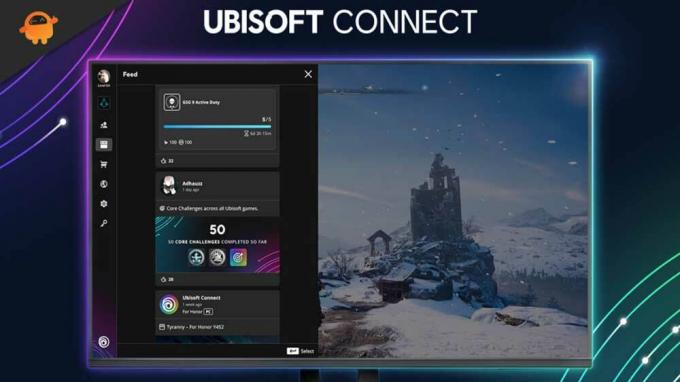
Содержание страницы
-
Как исправить ошибку потери соединения Ubisoft Connect
- Метод 1. Обновите драйвер сетевого адаптера.
- Метод 2: сбросить стек TCP / IP
- Метод 3: отключить настройки прокси
- Метод 4: изменить настройки DNS
Как исправить ошибку потери соединения Ubisoft Connect
Эта ошибка может быть вызвана разными причинами, такими как плохое подключение к Интернету, компьютер с низкими характеристиками, устаревшие драйверы графического процессора и ОС и т. Д. Не волнуйся! Мы упомянули все методы, которые применимы для решения этой проблемы. Итак, начнем с них.
Метод 1. Обновите драйвер сетевого адаптера.
Первое, что вам нужно попробовать, это обновить драйверы сетевого адаптера. Да, вы не ослышались; многие пользователи ранее сообщали, что это помогло им исправить ошибку подключения Ubisoft Connect. Так почему бы вам не попробовать это? Вот инструкция, которой нужно следовать:
- Первым делом откройте Диспетчер устройств.
- Затем наведите указатель мыши на раздел «Сетевой адаптер».
- После этого нажмите на него и выберите кнопку «Обновить».
- Вот и все. Теперь подождите, пока он проверит наличие обновлений, и установите его на свой компьютер.
Метод 2: сбросить стек TCP / IP
Еще одно исправление, которое вы можете выполнить, - это попытаться сбросить стек TCP / IP. Итак, если вы не знаете, как это сделать, выполните следующие действия:
- Сначала нажмите Окна а также р все вместе, чтобы открыть окно «Выполнить».
- Затем найдите cmd и откройте его как администратор.
-
После этого используйте команду одну за другой и нажмите Входить.
netsh int ip reset c: \ resetlog.txt. Сброс WinSock Netsh. ipconfig / flushdns

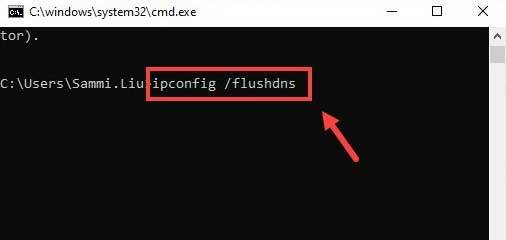
- Наконец, введите выход и нажмите Входить.
Метод 3: отключить настройки прокси
Отключение настроек прокси будет еще одним вариантом, который у вас есть. Итак, вот инструкция, которой нужно следовать:
- Прежде всего, запустите Панель управления и наведите курсор на Сеть и Интернет.
- Затем нажмите на настройки интернета.
- После этого переключитесь на Подключения таб. Затем под Настройки локальной сети (LAN) раздел, выберите Настройки LAN.
- Теперь просто снимите флажок, расположенный перед Используйте прокси-сервер для вашей локальной сети и ударил Ok.
Метод 4: изменить настройки DNS
Вы пробовали это раньше? Что ж, если нет, то обязательно попробуйте это один раз, так как это может решить проблему. Чтобы изменить настройки DNS, выполните следующие действия:
Рекламные объявления
- Прежде всего, Откройте настройки сети и Интернета щелкнув правой кнопкой мыши значок сети.
- Теперь переключитесь на Положение дел вкладку и щелкните Изменить параметры адаптера.
- После этого щелкните правой кнопкой мыши на Вай фай и нажмите на Характеристики вариант.
- Теперь один за другим выберите Интернет-протокол версии 4 (TCP / IPv4) или Версия 6 (TCP / IPv6) под Это соединение использует следующие элементы раздел. Затем щелкните Характеристики.
- Затем под Используйте следующие адреса DNS-серверов: соответственно используйте следующие записи DNS.
Для IPv4:
Предпочитаемые: 8.8.8.8Альтернатива: 8.8.4.4
Для IPv6:
Предпочтительно: 2001: 4860: 4860:: 8888Альтернатива: 2001: 4860: 4860:: 8844
Читайте также: Исправлено: Ubisoft Connect не может завершить ошибку удаления.
Рекламные объявления
Итак, вот как вы можете исправить ошибку потери соединения Ubisoft Connect. Мы надеемся, что это руководство вам помогло. Но, если у вас есть какие-либо сомнения относительно ошибки, не стесняйтесь спрашивать нас в разделе комментариев. Наша команда обязательно вам поможет.



